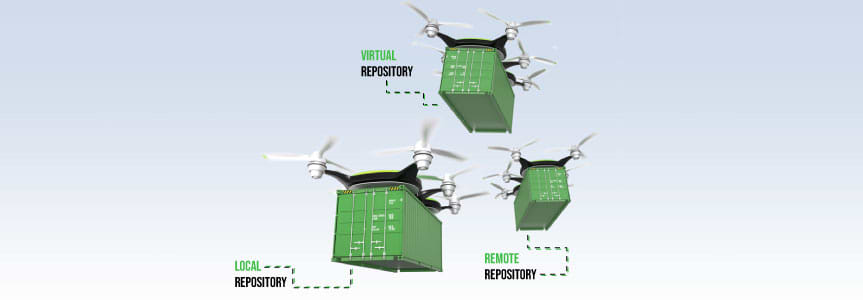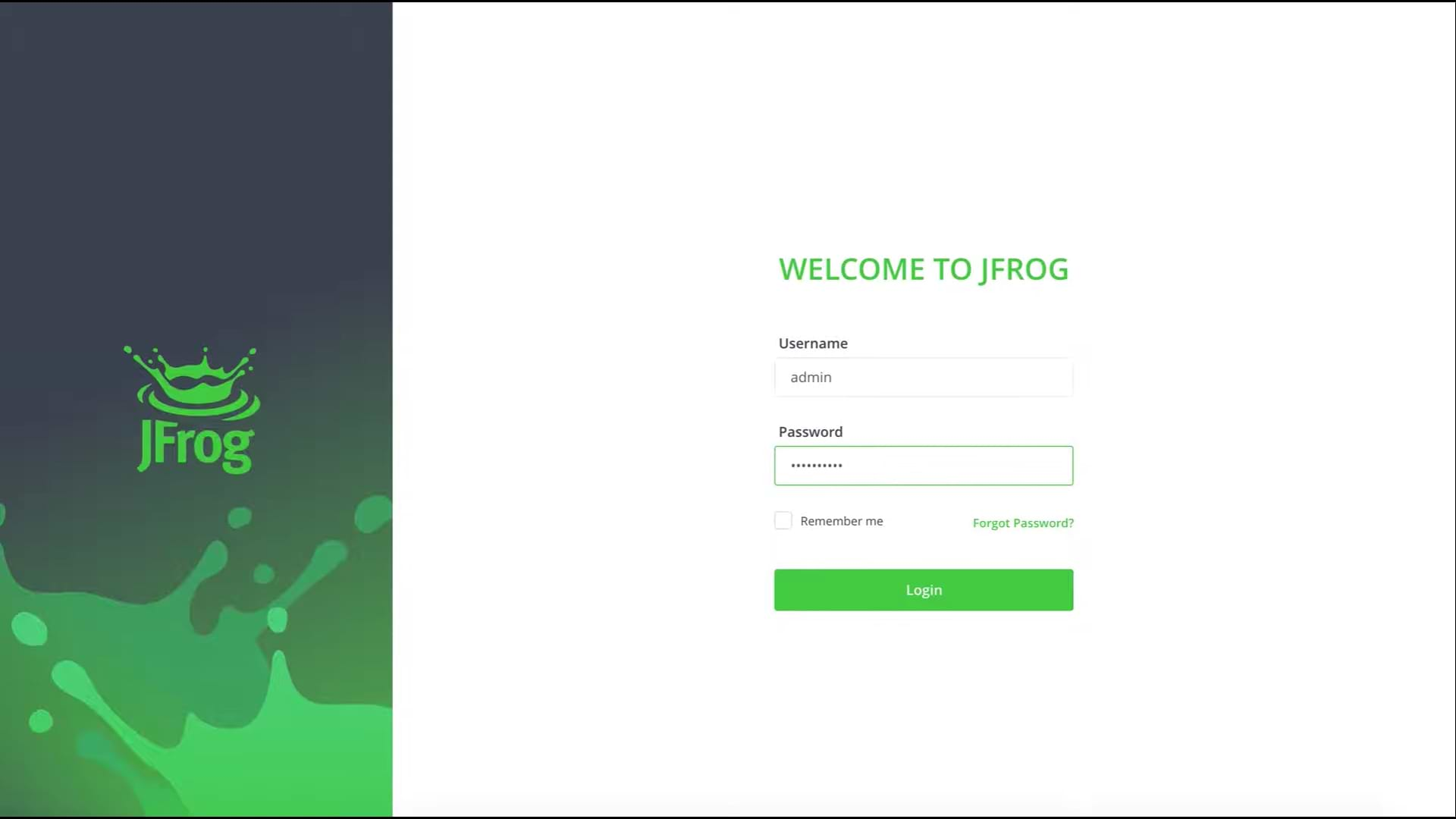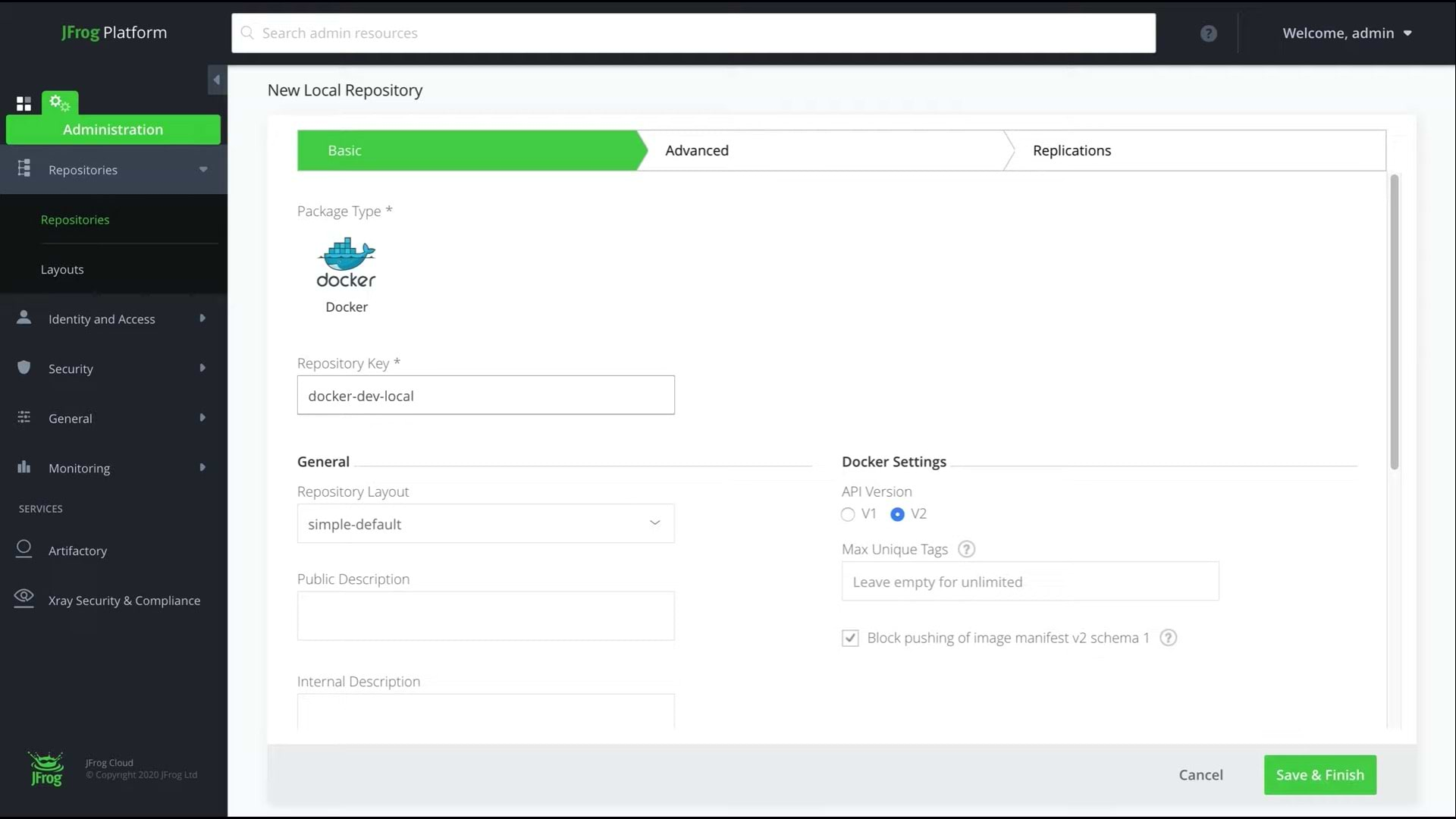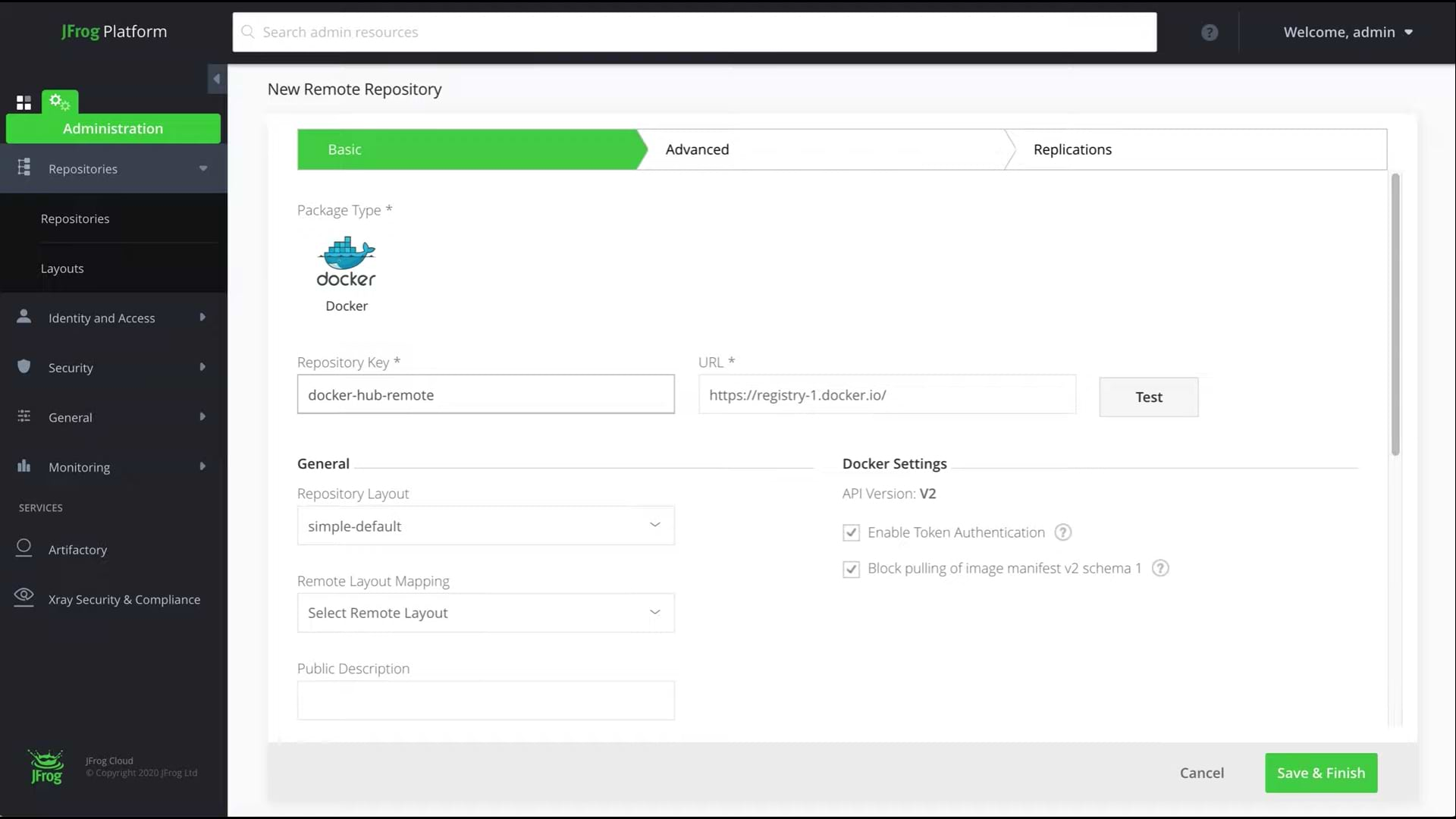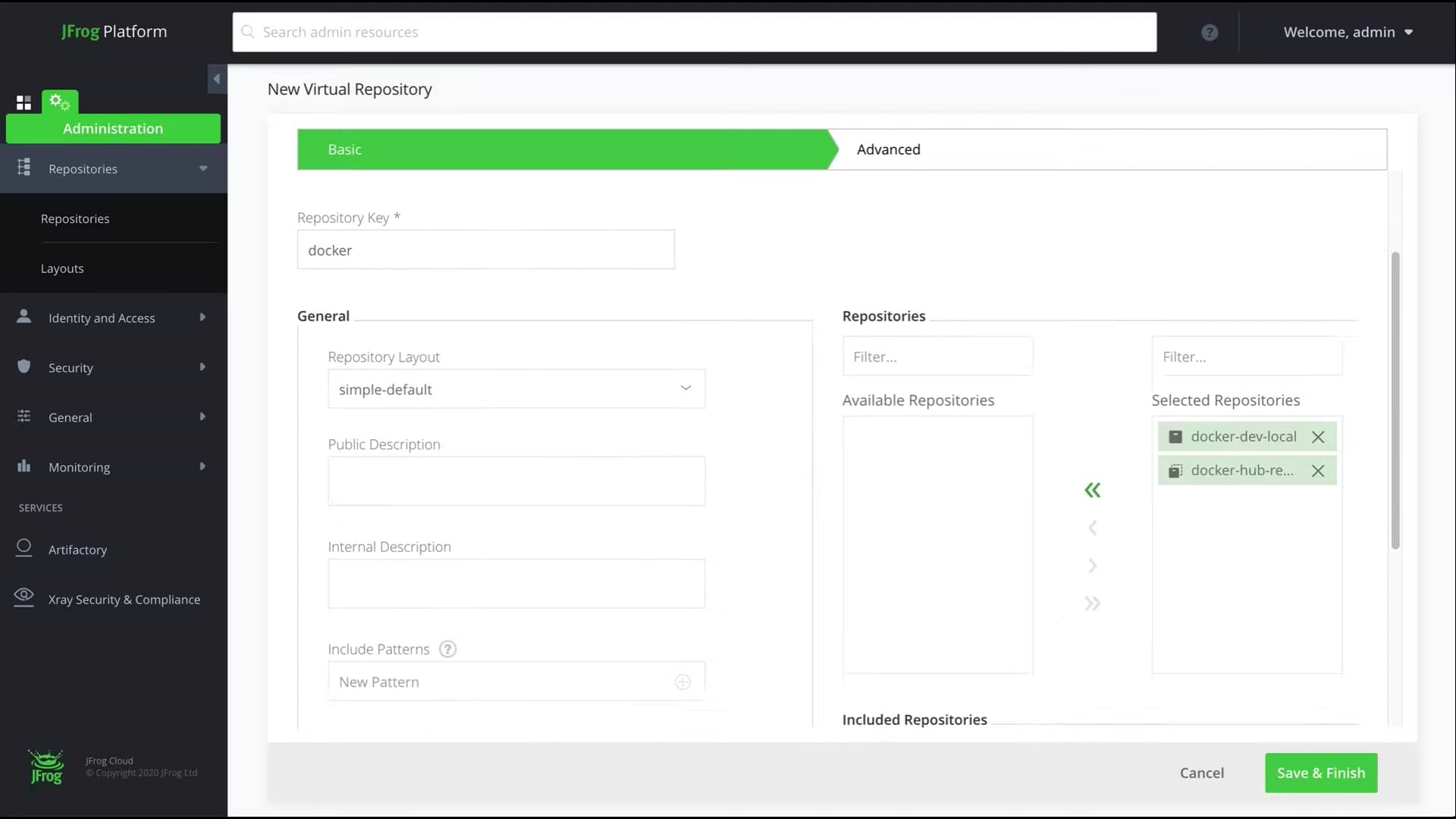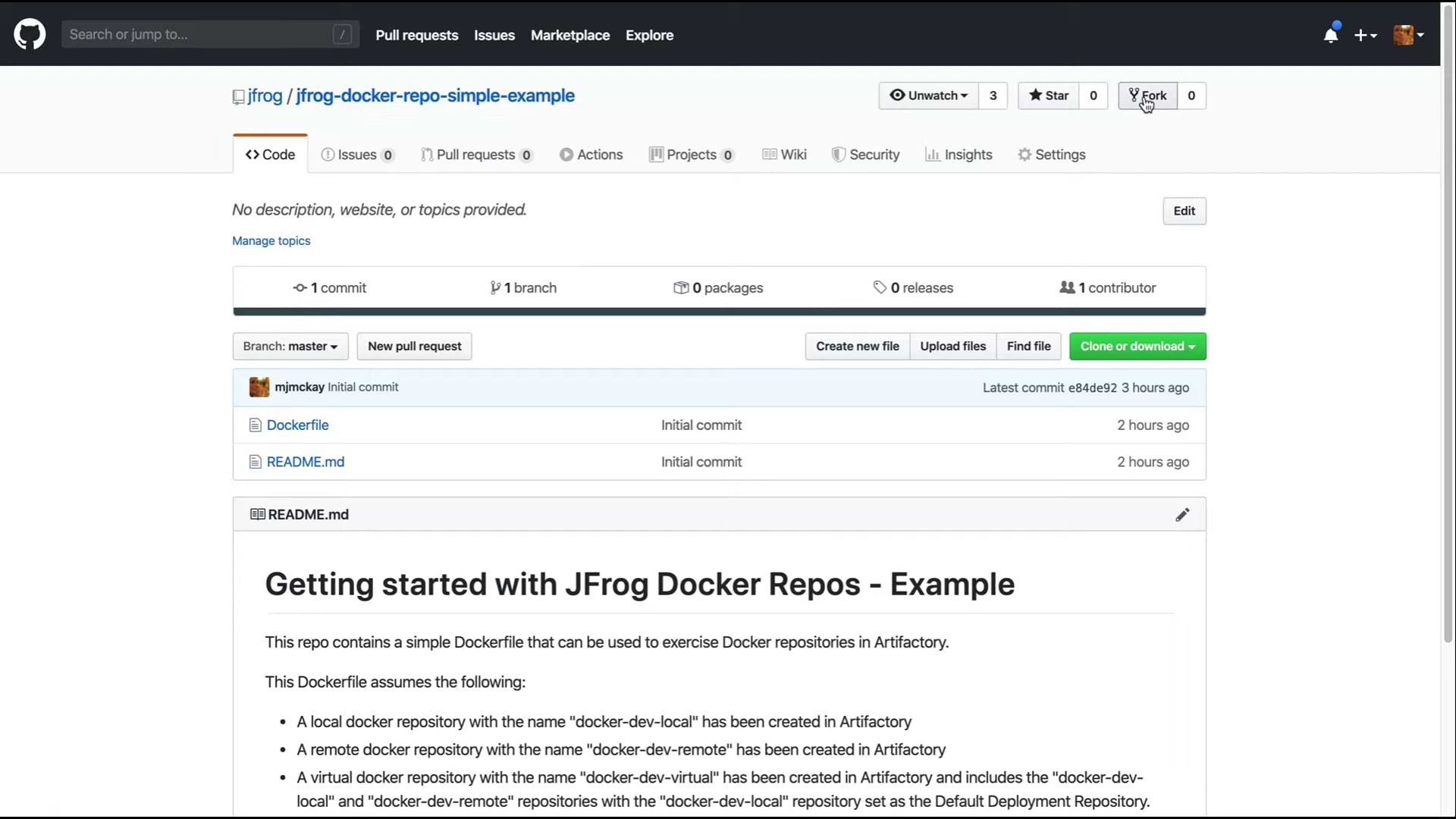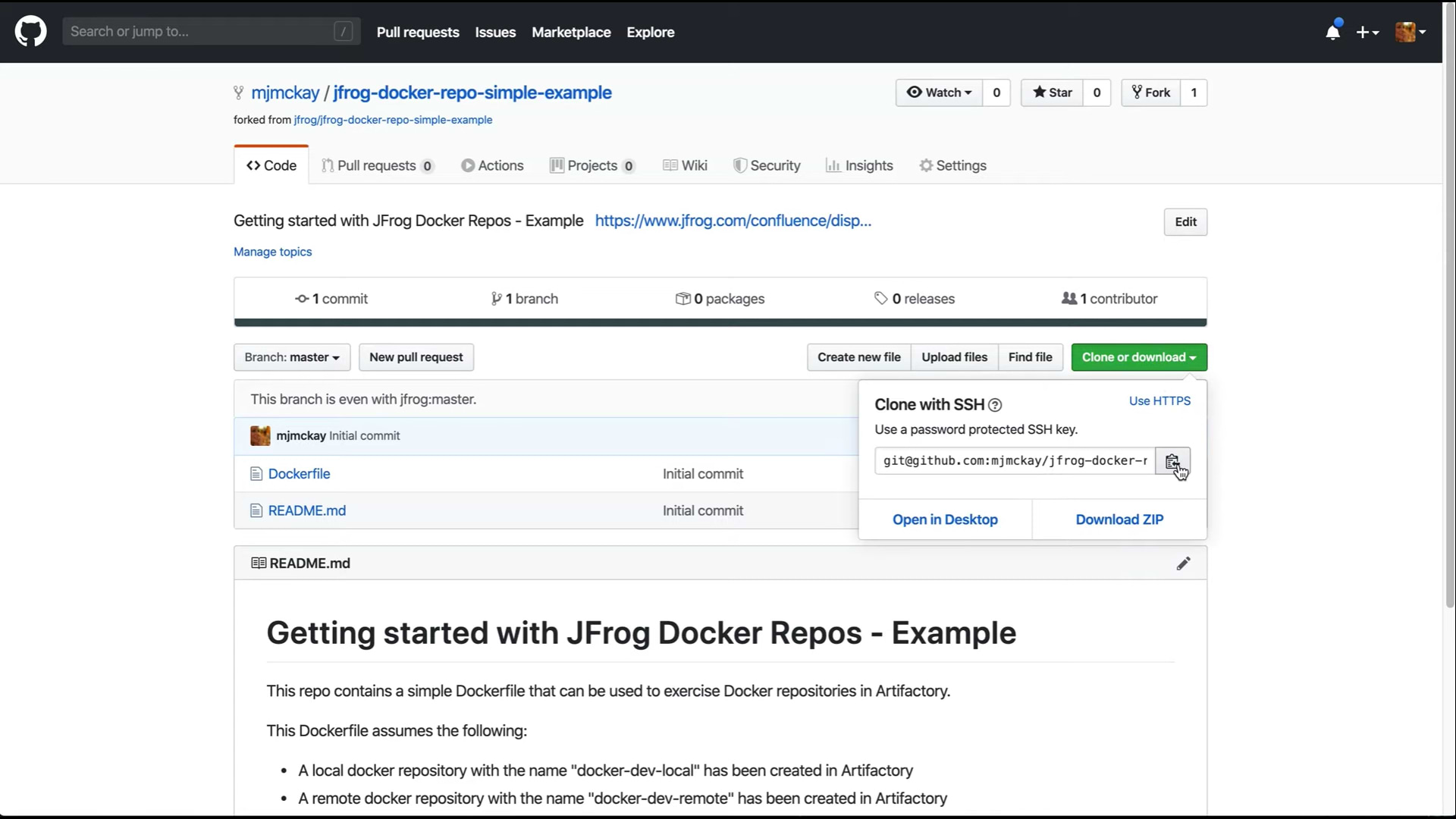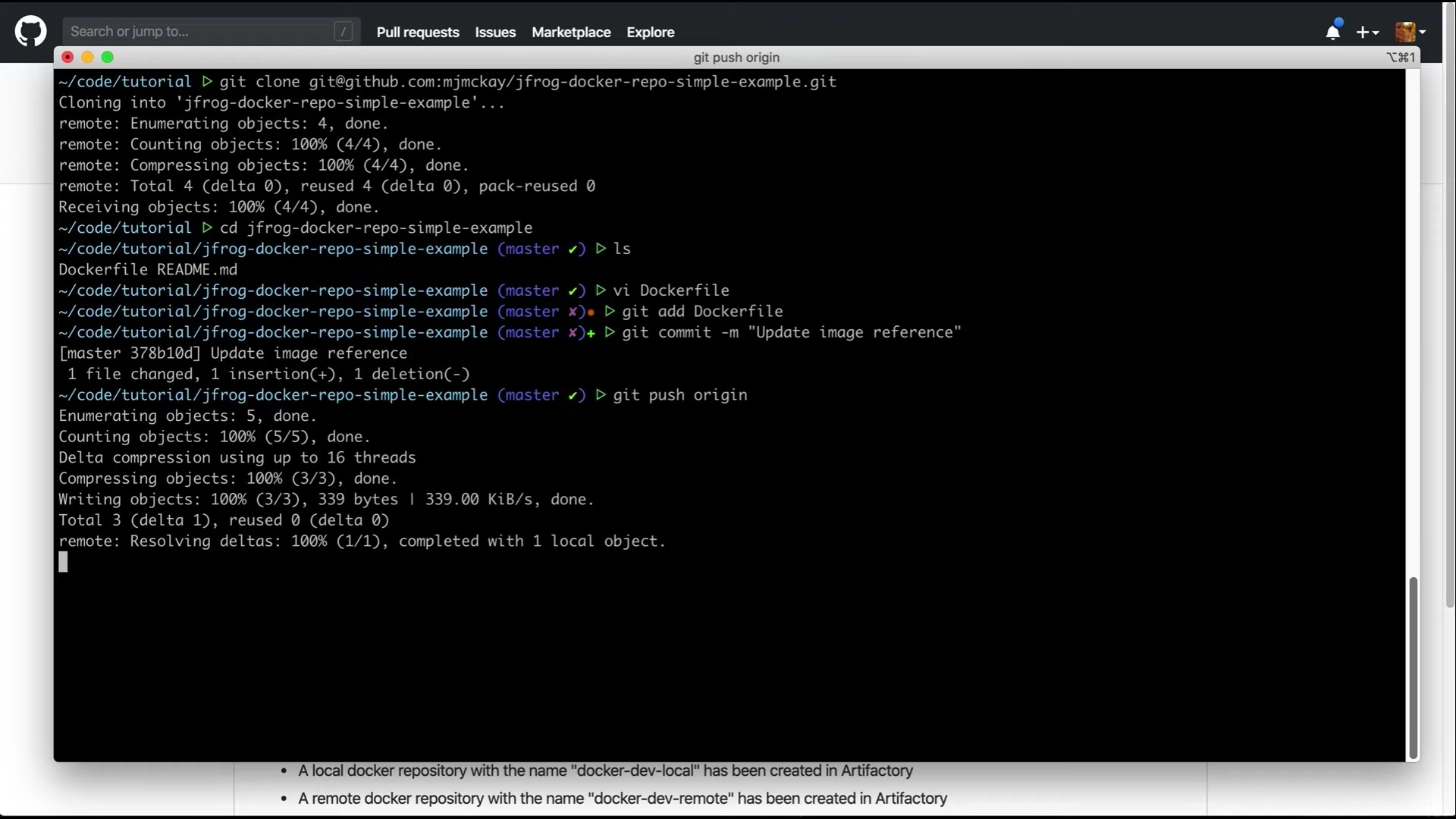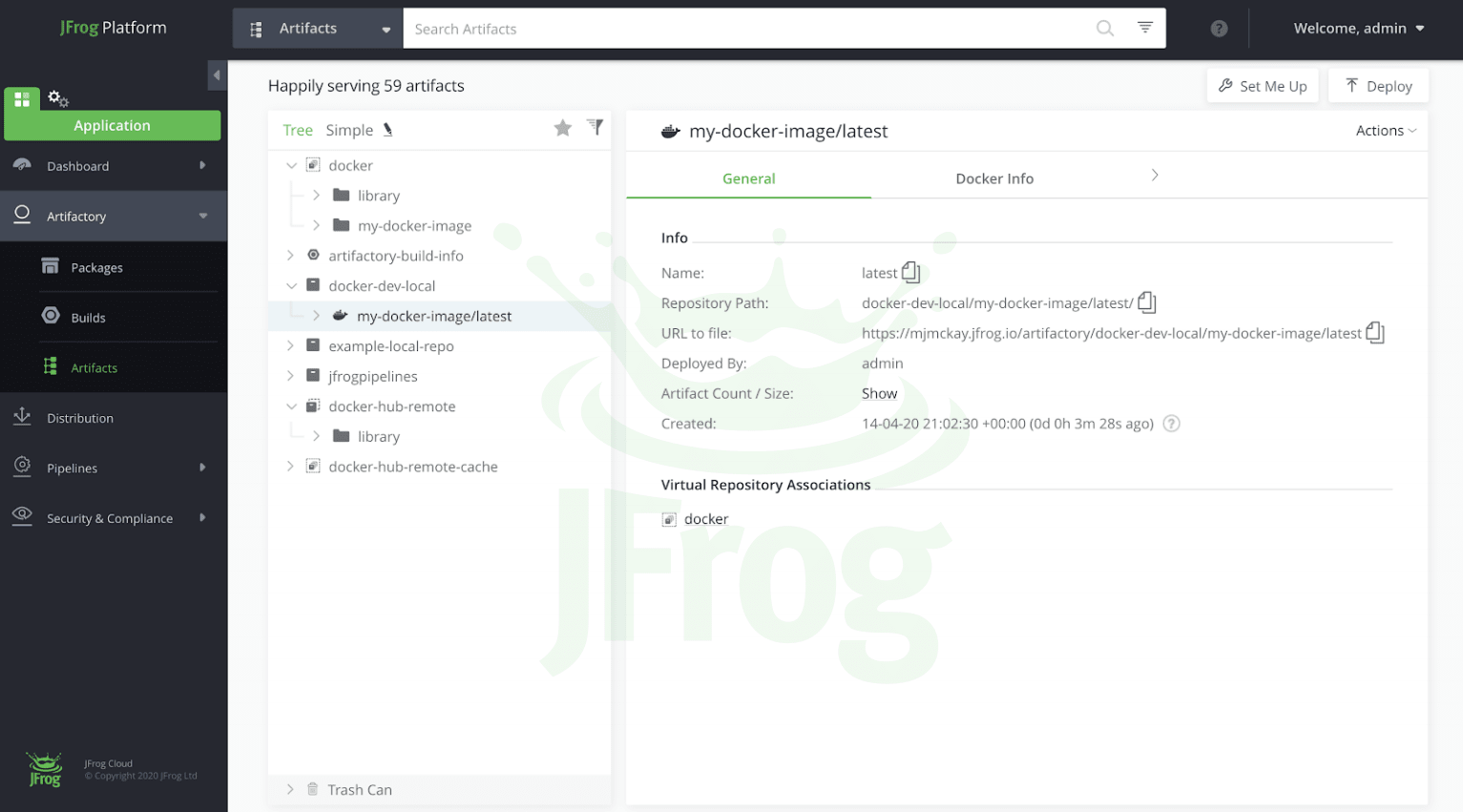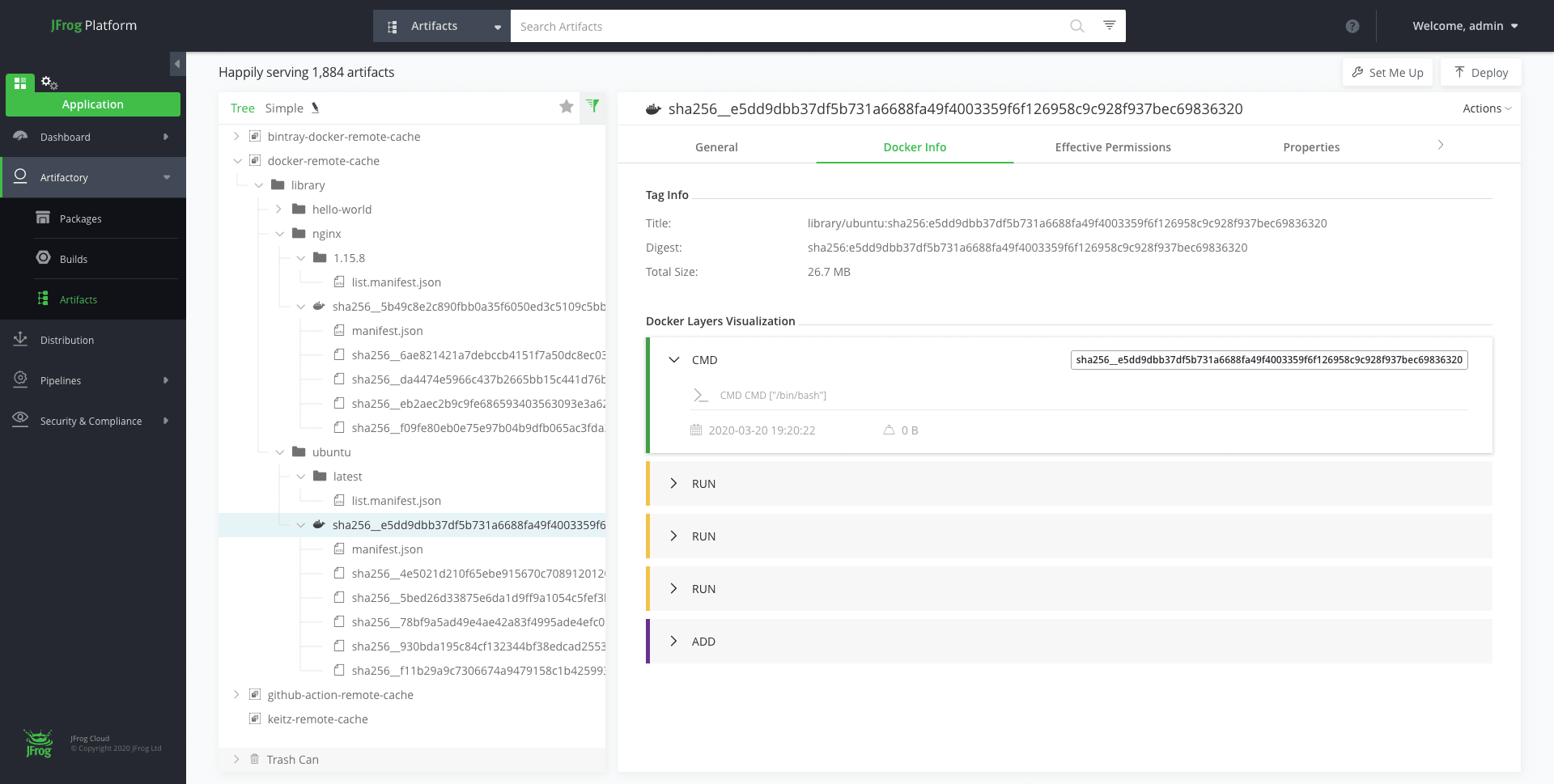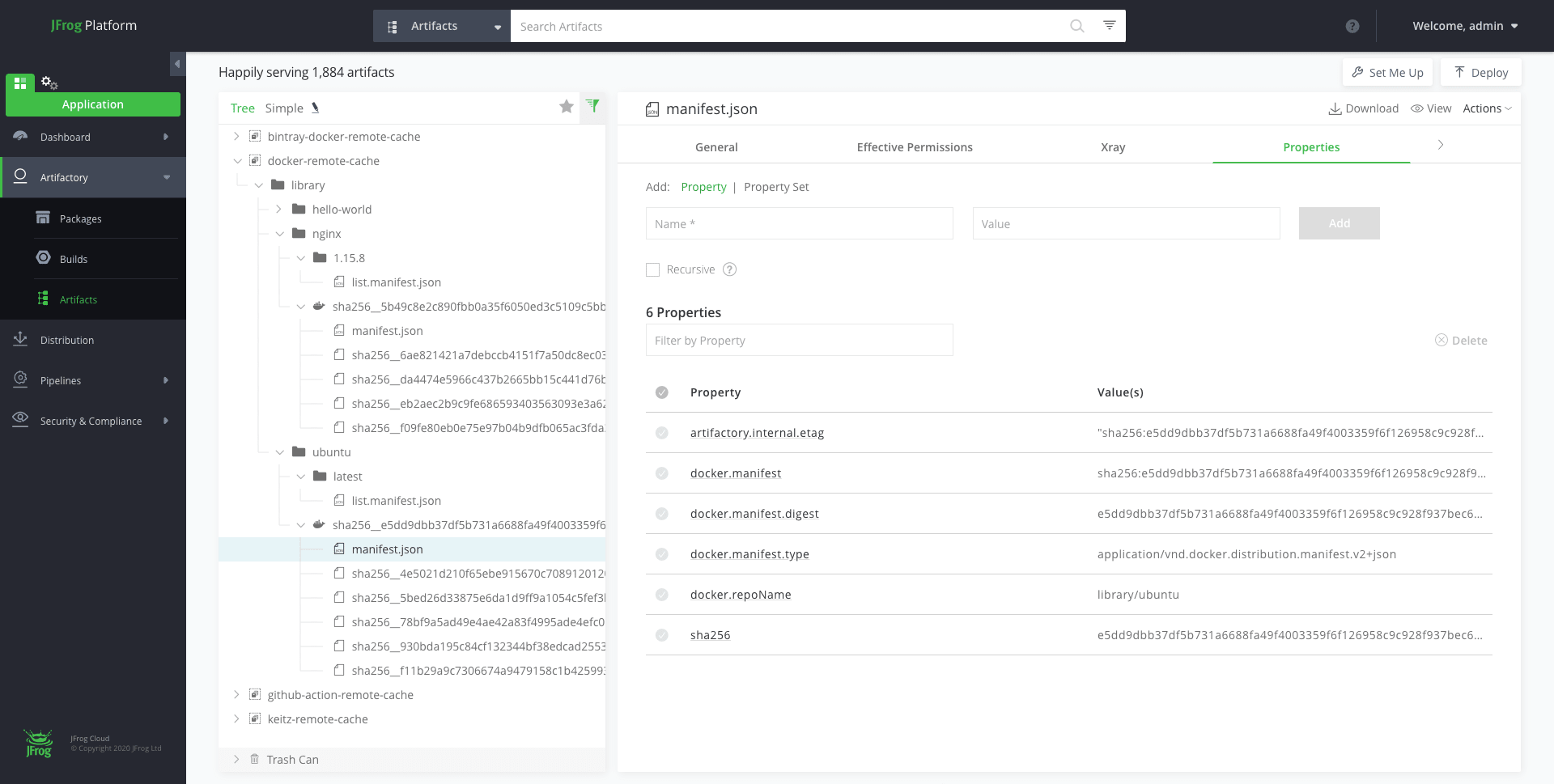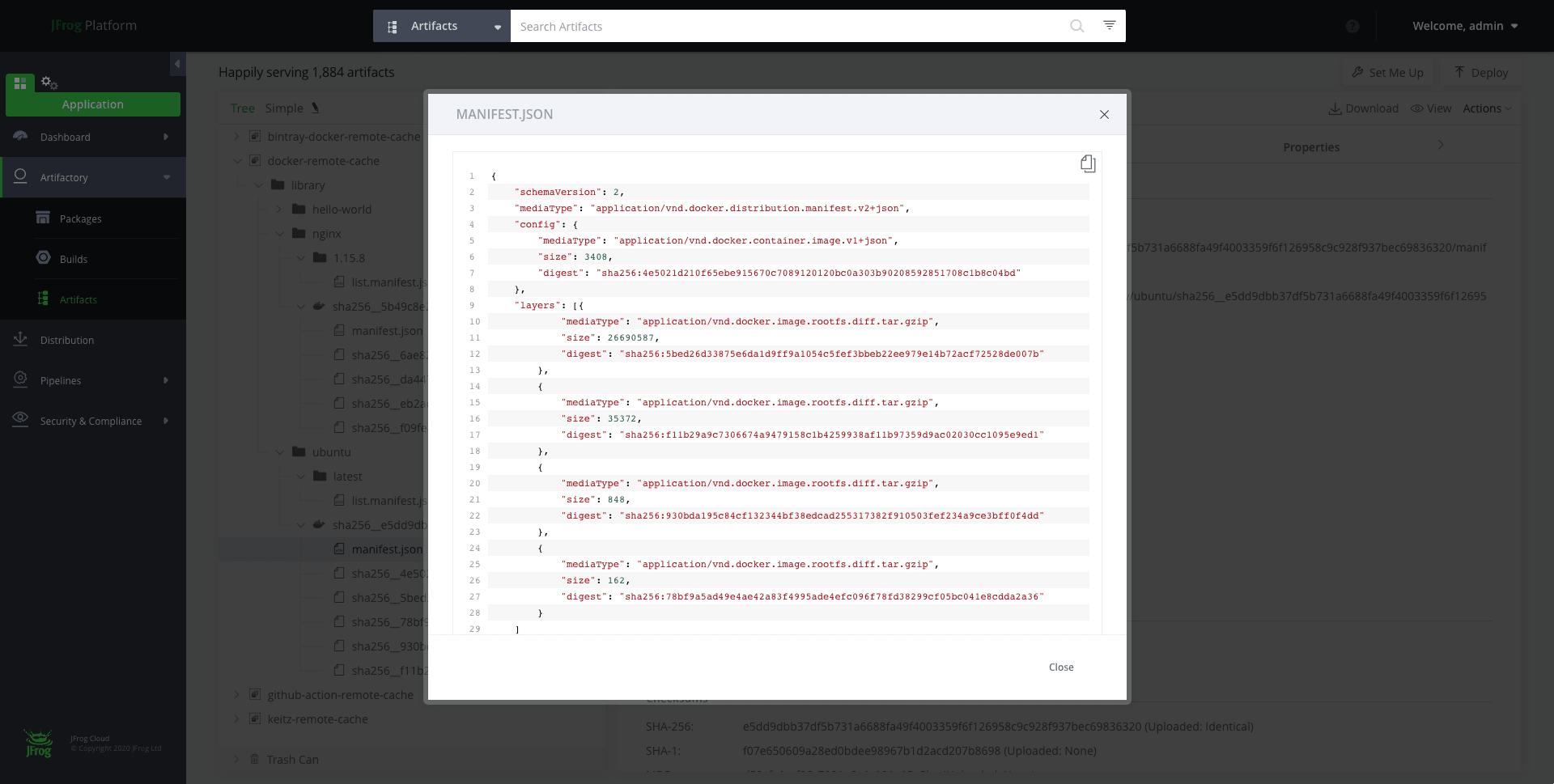Comment configurer un Registre Docker Privé, Distant et Virtuel
La manière la plus simple de gérer et d’organiser vos images Docker consiste à utiliser un registre Docker. Vous avez besoin d’un accès fiable, sécurisé, constant et efficace aux images Docker partagées au sein de votre équipe, le tout à un emplacement centralisé. Vous avez également besoin d’un endroit où configurer plusieurs dépôts, fonctionnant de manière fluide avec le client Docker.
Grâce à JFrog Container Registry, motorisé par Artifactory, vous pouvez configurer gratuitement et en quelques minutes un registre Docker local, distant et virtuel. Ce billet de blog va vous présenter les étapes à suivre.
Avant de commencer
Voici les éléments dont vous aurez besoin :
- Docker installé.
- JFrog Container Registry (gratuit et disponible avec une installation Cloud ou auto-hébergée)
Configurez Votre Registre Docker Privé Gratuit
Étape 1 : Connectez-vous à votre environnement
Connectez-vous avec le nom d’utilisateur par défaut : admin, et le mot de passe : password pour l’installation sur site, ou avec les identifiants qui vous ont été envoyés par email pour l’installation Cloud.
Étape 2 : Ajouter un registre Docker local
Permet de stocker vos images Docker personnalisées que vous allez créer ultérieurement.
Accédez au Module Administration. Développez le menu Dépôts (Repositories) et cliquez sur l’élément de menu Dépôts (Repositories).
Ajoutez un nouveau Dépôt Local avec le type de package Docker. Entrez la Clé de Dépôt « docker-dev-local » et conservez les autres paramètres par défaut.
Étape 3 : Ajouter un registre Docker distant
Utilisé en tant que proxy de mise en cache, pour stocker des images tierces à partir de Docker Hub ou de tout autre registre externe.
Cliquez sur l’onglet Distant (Remote) sur la page Dépôts (Repositories) et ajoutez un nouveau Dépôt Distant avec le type de package Docker. Entrez la Clé de Dépôt « docker-hub-remote » et conservez les autres paramètres par défaut.
Étape 4 : Ajouter un dépôt Docker virtuel
Utilisé lors de la création de votre image Docker personnalisée.
Cliquez sur l’onglet Virtuel (Virtual) sur la page Dépôts (Repositories) et ajoutez un nouveau Dépôt Virtuel avec le type de package Docker. Entrez la Clé de Dépôt « docker » et ajoutez les dépôts docker locaux et distants que vous avez créés aux Étapes 2 et 3 (déplacez-les depuis Dépôts Disponibles (Available Repositories) vers Dépôts sélectionnés (Selected Repositories) à l’aide des boutons fléchés). L’ordre de ces dépôts dans la liste déterminera l’ordre suivi pour résoudre les dépendances requises pour l’assemblage de votre image docker. Sélectionnez le dépôt local que vous avez créé à l’Étape 2 en tant que Dépôt de Déploiement par Défaut. Le Dépôt de Déploiement par Défaut est le dépôt vers lequel seront envoyées les images Docker que vous assemblez. Conservez les autres paramètres par défaut.
Étape 5 : Clonez le dépôt GitHub d’exemple Docker JFrog
Ce dépôt contient un exemple Dockerfile simple que vous allez utiliser pour assembler votre image personnalisée.
Étape 6 : Mettre à jour la référence d’image de base
Clonez votre dépôt bifurqué et mettez à jour la ligne FROM du Dockerfile pour référencer votre dépôt Docker virtuel.
FROM ${SERVER_NAME}.jfrog.io/${VIRTUAL_REPO_NAME}/alpine:3.11.5
SERVER_NAME représente la première partie de l’URL qui vous est donnée pour votre environnement : https://SERVER_NAME.jfrog.io
VIRTUAL_REPO_NAME est le nom « docker » que vous avez attribué à votre dépôt virtuel à l’Étape 4.
Étape 7 : Envoyer une image personnalisée vers votre dépôt Docker informatique
Connectez-vous à votre dépôt virtuel, au build et à l’étiquette, et envoyez votre image personnalisée grâce aux commandes suivantes :
$ docker login ${SERVER_NAME}.jfrog.io
$ docker build --tag ${SERVER_NAME}.jfrog.io/${VIRTUAL_REPO_NAME}/my-docker-image:latest .
$ docker push ${SERVER_NAME}.jfrog.io/${VIRTUAL_REPO_NAME}/my-docker-image:latest
Étape 8 : Consultez les images dans votre Registre Docker
Accédez au Module de l’application, développez le menu Artifactory et cliquez sur l’élément de menu Artefacts (Artifacts). Dans l’Arborescence Artifact, développez les dépôts docker, docker-dev-local et docker-hub-remote pour voir vos nouveaux artefacts. Cliquez sur votre image dans votre dépôt docker-dev-local pour afficher ses détails.
Vos Registres Docker
Lorsque vous aurez terminé et configuré vos registres Docker à intégration continue, vous pourrez stocker toutes vos images Docker dans vos dépôts locaux, distants et virtuels. Voici à quoi cela ressemblera :
Informations sur Docker
Propriétés du manifeste Docker
Fichier JSON manifeste
C’est tout !
Maintenant, il ne vous reste plus qu’à faire vos propres essais.
Ressources supplémentaires :